Signal은 때때로 멀티미디어 첨부 파일을 장치의 내부 저장소에 저장하지 못할 수 있습니다. 첨부 파일을 저장하는 동안 오류가 발생했다는 이상한 오류가 발생할 수 있습니다. 이 오류는 일반적으로 모바일 장치에 영향을 줍니다. 없애는 방법에 대해 알아보겠습니다.
Signal이 스토리지에 첨부 파일을 저장할 수 없는 경우 수행할 작업
Signal이 스토리지에 액세스할 수 있는지 확인
Signal이 Storage 폴더에 액세스할 수 없는 경우 앱에서 첨부 파일을 저장할 수 없다고 해도 놀라지 마십시오. 권한 설정을 확인하고 앱이 저장소 폴더를 사용할 수 있는지 확인하십시오.
- 로 이동 설정, 선택하다 앱을 탭하고 모든 앱.
- 신호를 선택하고 권한.
- 앱이 저장소 폴더에 액세스할 수 있는지 확인합니다.
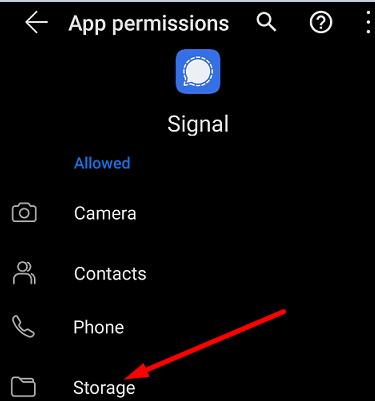
다른 저장소 폴더 만들기
Signal이 존재하지 않는 디렉토리에 파일을 저장하려고 할 수 있습니다. 또는 앱이 저장소 폴더에 액세스할 수 없습니다.
내부 저장소로 이동하여 새 폴더를 만듭니다. 해당 폴더를 사용하여 첫 번째 시도에서 저장에 실패한 첨부 파일을 저장하십시오. 예를 들어 많은 사용자가 동영상 폴더 대신 영화 산업 문제를 해결했습니다. 대신에 이미지, 사용하다 영화 또는 내 사진들.
당신은 또한 시작할 수 있습니다 갤러리 앱 그리고 탭 ...을 더한상 새 앨범을 추가합니다. 이름을 붙이다 내 사진들 또는 원하는 이름을 사용하십시오.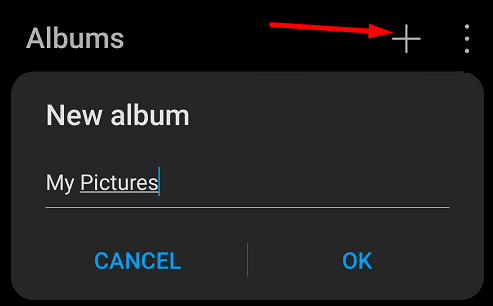
Signal 이미지를 새 폴더에 저장해 보십시오. 무엇이 당신에게 효과가 있는지 확인하십시오. 그건 그렇고, 안드로이드 폰의 내부 저장소에서 사용 가능한 파일 및 폴더 목록을 확인하려면 다음으로 이동하십시오. 설정, 선택하다 저장을 탭하고 다른.
앱 및 OS 업데이트 확인
터미널에서 최신 Signal 및 Android 릴리스를 실행하고 있는지 확인하십시오. 오래된 앱 버전 실행 모든 종류의 결함을 유발할 수 있습니다.. 최신 Android 버전을 실행하지 않는 경우에도 마찬가지입니다.
- Signal을 업데이트하려면 Play 스토어 앱을 실행하고 Signal을 검색하세요.
- 을 치다 업데이트 앱 옆에 있는 버튼.

- 다음으로 이동 설정, 선택 체계.
- 수도꼭지 시스템 업데이트 Android를 최신 버전으로 업데이트합니다.

신호 재설치
Signal에 동일한 오류 메시지가 표시되고 여전히 첨부 파일을 저장할 수 없는 경우 앱을 제거하십시오. 그런 다음 터미널을 다시 시작하고 Play 스토어 앱으로 돌아가서 Signal을 검색합니다. 탭 설치 버튼을 누르고 앱을 다시 설치하세요.
음, 앱을 재설치한 후에도 문제가 지속된다면, Signal 지원팀에 문의 추가 도움이 필요합니다.
결론
Signal이 첨부 파일을 저장할 수 없는 경우 앱에 저장 공간에 대한 액세스 권한이 있는지 확인하십시오. 또한 이미지 및 비디오를 위한 새 저장소 폴더를 만듭니다. Signal이 첨부 파일을 새 폴더에 저장할 수 있는지 확인하십시오. 그런 다음 앱 및 OS 업데이트를 확인합니다. 문제가 지속되면 Signal을 다시 설치하십시오. 이러한 솔루션 중 귀하에게 효과가 있었던 솔루션을 알려주십시오. 아래에 댓글을 남겨주세요.